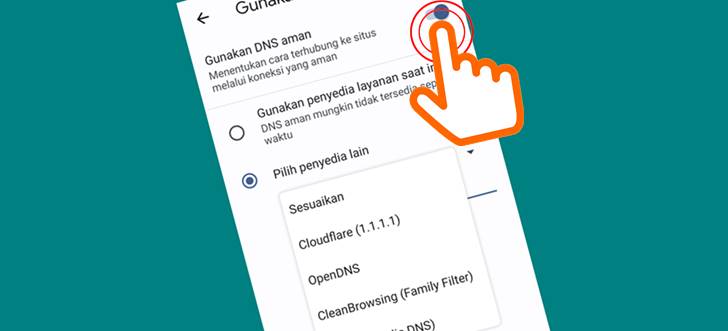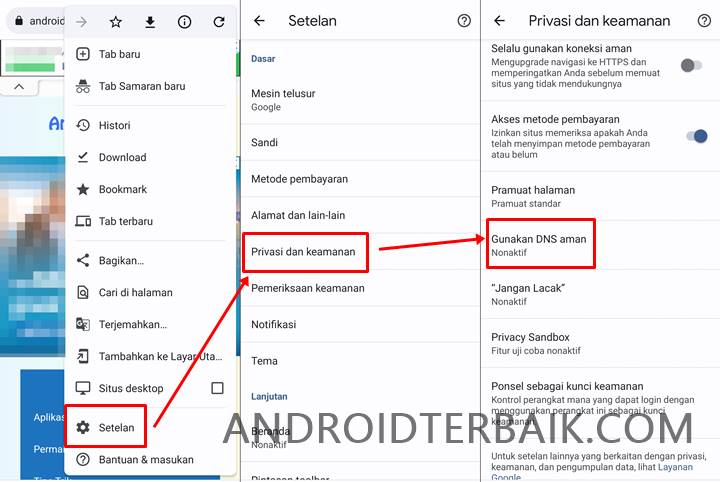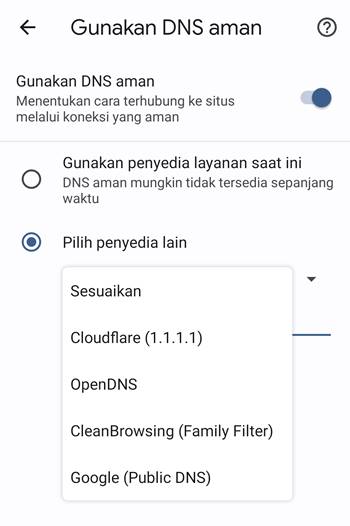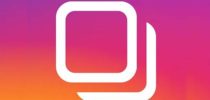AndroidTerbaik.com – Mau pasang DNS Pribadi anti blokir yang koneksi cepat dan aman? Berikut rincian lengkap bagaimana cara mengatur HP Android agar lolos kominfo dan bebas akses semua situs internet.
Private DNS atau fitur DNS Pribadi sudah dikenalkan mulai Android 9 ke atas. Tidak cuma lewat sistem pengaturan Androidnya saja, saat ini beberapa browser modern sudah tersedia menu DNS Pribadi juga.
Jadi, selain bisa mengaktifkan DNS Pribadi aman lewat setelan sistem Android, bisa juga mengaktifkan langsung di browser, sebagai contoh Chrome Android.
Konten
Alamat DNS Pribadi Android Tercepat 2024
- Google:
dns.google - CloudFlare:
one.one.one.one - Quad9:
dns.quad9.net - AdGuard:
dns.adguard.com - PureDNS:
puredns.org
Cara Mengaktifkan DNS Pribadi Anti Blokir di Chrome
Berikut langkah-langkah cara setting DNS Pribadi aman terbaru di aplikasi Google Chrome Android:
- Buka Chrome, masuk ke menu (3-titik).
- Di Setelan pilih Privasi dan Keamanan.

- Pilih menu Gunakan DNS Aman, aktifkan.
- Lalu Pilih Penyedia Lain, dan pilih sesuai pilihan.

Atau gunakan alamat DNS tercepat di atas. - Kembali ke halaman awal browser dan sudah selesai.
Baca Juga: Cara Mengatasi KineMaster Tidak Bisa Menyimpan Video
Cara Setting DNS Aman Anti Blok di Setelan Android
Selain hanya menghidupkan fungsi DNS Privat dari aplikasi browser internet, kita juga bisa mengaktifkan langsung dari sistem ponsel.
Berikut cara mengatur DNS Pribadi aman di Setelan Android tanpa root tanpa aplikasi tambahan:
1. Buka menu Setelan atau Pengaturan atau Settings Android.
2. Pilih pengaturan Koneksi atau Jaringan, atau Koneksi & Berbagi, atau Jaringan & Internet.

3. Masuk ke menu Pengaturan Koneksi Lain, atau jika ada langsung pada DNS Pribadi.
4. Pilih Nama Host Penyedia DNS Pribadi atau pilihan DNS Pribadi Khusus.
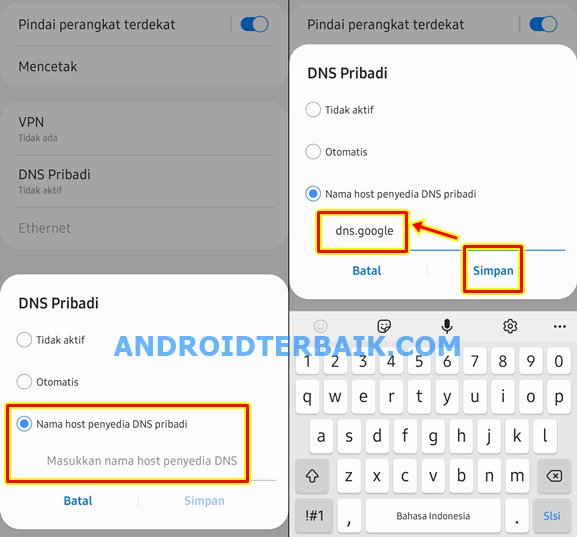
5. Masukkan nama host DNS Pribadi Android sesuai keinginan anda sesuai list di atas.
6. Tekan Simpan atau OK atau tap ceklis.
Lihat Juga:
- Mengatasi Kenapa Google Chrome Tidak Bisa Dibuka di Android
- Cara Menonaktifkan Safe Search di Android Browser Chrome
- Cara Memperbaiki err_connection_refused Google Chrome
Silakan anda coba untuk browsing atau pun membuka situs web yang tadinya tidak bisa dibuka. Selamat mencoba ya.